KontrolPackでネットワーク経由でコンピュータを接続/制御

KontrolPackを使えば、ネットワーク内のコンピューターを簡単に制御できます。異なるオペレーティングシステムで稼働しているコンピューターを簡単に接続・管理できます。
Linuxのマテリアルデザインのトレンドと同様ですが、使用する新しいテーマをお探しですか?タフィーをチェックしてください!これはLinux用の美しいGTKテーマであり、美しいダークグレー、ホワイト、ブルーを使用して、Googleにインスパイアされたユニークなエクスペリエンスを提供します。
注:Toffeeを使用するには、Gnome Shell、Budgie、XFCE、Mate、または別のGTK +ベースのLinuxデスクトップ環境を実行している必要があります。
ToffeeGTKテーマはLinuxPCで機能しますが、Linuxデスクトップ環境がテーマとそのアセットを正しくレンダリングできるようにする正しい依存関係をロードした場合に限ります。ガイドのこのセクションでは、Toffeeを使用するために必要なプログラムとライブラリを設定する方法について説明します。
依存関係をインストールするには、Ctrl + Alt + TまたはCtrl + Shift + Tを押してターミナルウィンドウを起動します 。次に、Toffeeを使用する予定のLinuxディストリビューションに対応する以下のコマンドラインの手順に従います。
sudo apt install gtk2-engines-murrine gtk2-engines-pixbuf git
sudo apt-get install gtk2-engines-murrine gtk2-engines-pixbuf git
sudo pacman -S gtk-engine-murrine gtk-engines git
sudo dnf install gtk-murrine-engine gtk2-engines git
sudo zypper install install gtk-murrine-engine gtk2-engines git
上記にリストされていないLinuxディストリビューションでToffeeGTKテーマを使用することを計画していますか?すべてを正しくレンダリングするには、依存関係をインストールする必要があります。
残念ながら、これらの依存関係ファイルのパッケージ名はOSごとに大きく異なります。ガイダンスについては、以下の箇条書きリストを参照してください。
上記のパッケージ名のリストに基づいて依存関係を見つけることができませんか?プロジェクトページを確認してください。その上で、それらはあなたが詳細にインストールする必要がある依存関係を概説します。
ToffeeのソースコードはGithubにあります。ファイルを取得するには、ターミナルでgitcloneコマンドを使用する必要があります。ターミナルを起動するには、キーボードのCtrl + Alt + TまたはCtrl + Shift + Tを押します。ターミナルウィンドウが開いたら、git cloneコマンドを使用して、最新のToffeeテーマコードをLinuxPCに取得します。
git clone https://github.com/vinceliuice/Toffee-gtk-theme.git
コードのダウンロードには数秒かかるはずです。完了したら、CDコマンドを使用して、ターミナルセッションを「Toffee-gtk-theme」フォルダーに移動します。
cdToffee-gtk-テーマ
ターミナルセッションがToffeeコードフォルダーに移動したら、lsコマンドを実行して、すべてがそこにあることを確認できるようにしてください。
ls
すべてのファイルのダウンロードが完了しました。次に、コードを構成する必要があります。そうしないと、システムで使用できなくなります。ありがたいことに、Toffee GTKテーマファイルは、ほとんどの場合よりも操作がはるかに簡単であり、コードを最初から作成する必要はありません。代わりに、構成スクリプトを実行してから、インストールスクリプトを実行します。
インストールを開始するには、Ctrl + Alt + Tキーボードの組み合わせを押してターミナルウィンドウを開きます。それでも問題が解決しない場合は、Ctrl + Shift + Tを試してください。次に、以下のコマンドを使用して「parse-sassc.sh」スクリプトを実行します。
./parse-sassc.sh
スクリプトを実行します。それがそうであるように、それはToffeeのために新しいCSSファイルを生成します。それほど長くはかからないはずです。終了したら、「install.sh」スクリプトを実行してテーマを安全にインストールできます。
./install.sh
または、RootまたはSudo権限でインストールスクリプトを実行して、システム全体にテーマをインストールします。
sudo ./install.sh
インストールスクリプトが完了すると、Toffee GTKテーマが完全にインストールされ、アクティブ化できるようになります。
ガイドでは、Githubを介してソースからToffeeをインストールする方法について説明しました。そのため、自動的に更新することはできません。
テーマを更新する場合は、以下の手順に従ってください。
ステップ1:rmコマンドを使用して、LinuxPCから既存のテーマファイルとソースコードを消去します。
sudo rm -rf / usr / share / themes / Toffee *
または、Rootを使用しなかった場合は、次のようにします。
rm -rf〜 / .themes / Toffee *
ステップ2:上記のインストール手順までスクロールし、それに従ってToffeeGTKテーマの最新バージョンをインストールします。
ToffeeはLinuxPCへのインストールが完了しました。ここで、それをアクティブにして、使用する場合はデスクトップ環境のデフォルトスキンとして設定する必要があります。
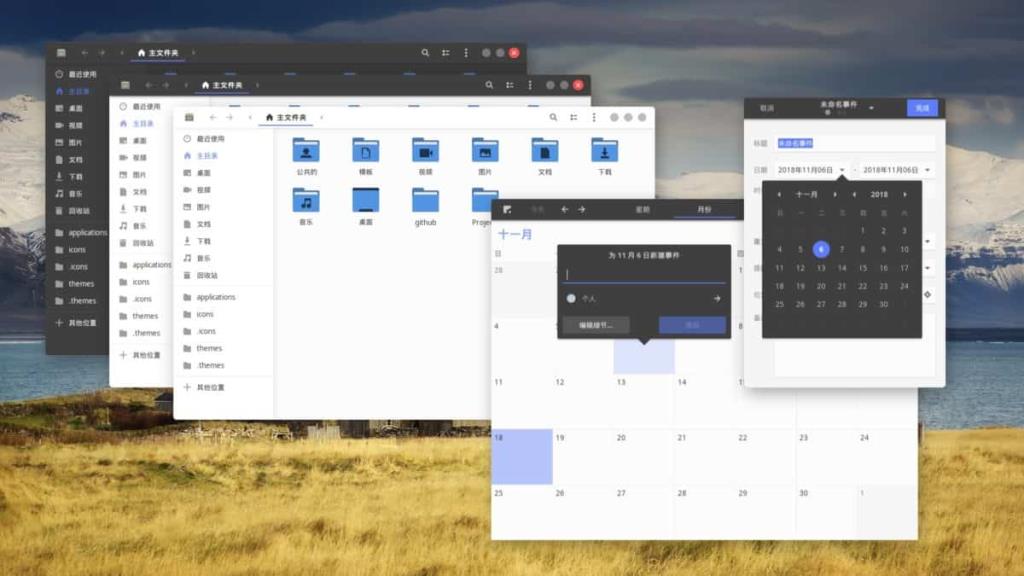
Toffee GTKテーマをデフォルトとして設定するには、「設定」を起動して「外観」または「テーマ」に移動し、「Toffee」オプションを選択することから始めます。
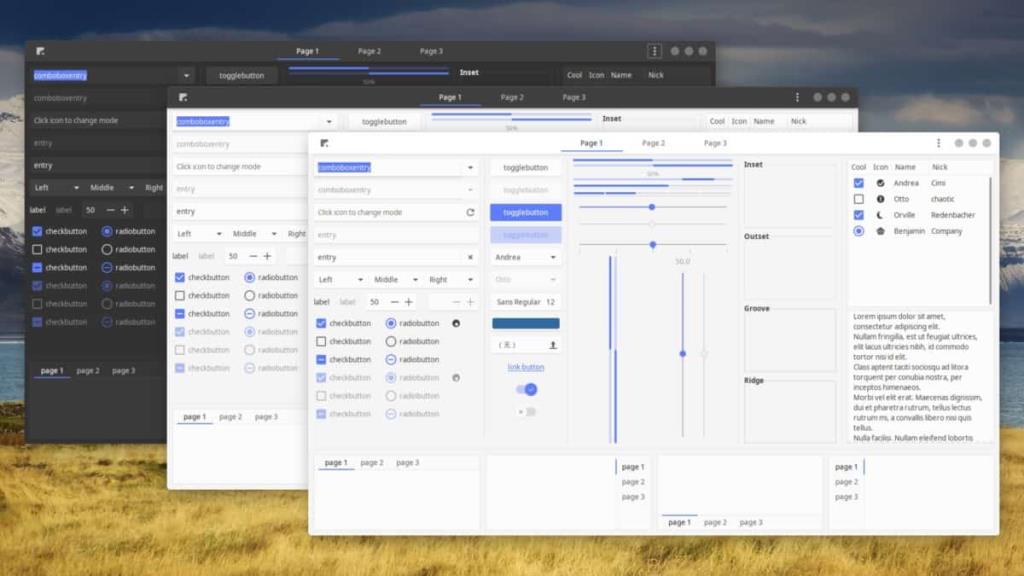
Linuxデスクトップ環境のデフォルトスキンとしてToffeeGTKテーマを設定する際に問題が発生しましたか?お手伝いします!以下のリンクをチェックしてください。それぞれが、アイコンやGTKテーマなどをカスタマイズおよび変更する方法を詳細に説明しています。
KontrolPackを使えば、ネットワーク内のコンピューターを簡単に制御できます。異なるオペレーティングシステムで稼働しているコンピューターを簡単に接続・管理できます。
繰り返しのタスクを自動で実行したいですか?手動でボタンを何度もクリックする代わりに、アプリケーションが
iDownloadeは、BBCのiPlayerサービスからDRMフリーのコンテンツをダウンロードできるクロスプラットフォームツールです。.mov形式の動画もダウンロードできます。
Outlook 2010の機能についてはこれまで詳細に取り上げてきましたが、2010年6月までにリリースされないため、Thunderbird 3について見ていきましょう。
たまには休憩も必要です。面白いゲームを探しているなら、Flight Gearを試してみてください。無料のマルチプラットフォームオープンソースゲームです。
MP3 Diagsは、音楽オーディオコレクションの問題を解決するための究極のツールです。mp3ファイルに適切なタグを付けたり、アルバムカバーアートを追加したり、VBRを修正したりできます。
Google Waveと同様に、Google Voiceも世界中で大きな話題を呼んでいます。Googleはコミュニケーション方法を変えることを目指しており、
Flickrユーザーが高画質で写真をダウンロードできるツールはたくさんありますが、Flickrのお気に入りをダウンロードする方法はありますか?最近、
サンプリングとは何でしょうか?Wikipediaによると、「サンプリングとは、一つの録音から一部、つまりサンプルを取り出し、それを楽器や音楽として再利用する行為です。
Googleサイトは、Googleのサーバー上でウェブサイトをホストできるGoogleのサービスです。しかし、一つ問題があります。それは、バックアップのための組み込みオプションがないことです。



![FlightGear Flight Simulatorを無料でダウンロード[楽しもう] FlightGear Flight Simulatorを無料でダウンロード[楽しもう]](https://tips.webtech360.com/resources8/r252/image-7634-0829093738400.jpg)




